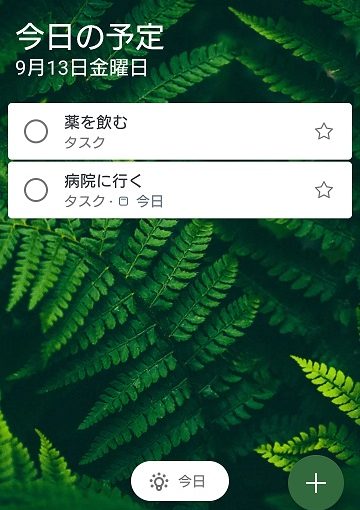新しくリニューアルされた「Microsoft To-Do」で気になった部分のレビューを投稿してみます。
見た目がリニューアル
今回の更新で、アプリの見た目が変更になり、イメージが沢山使われて今風のアプリに仕上がっています。無地のカラー背景も設定できます。
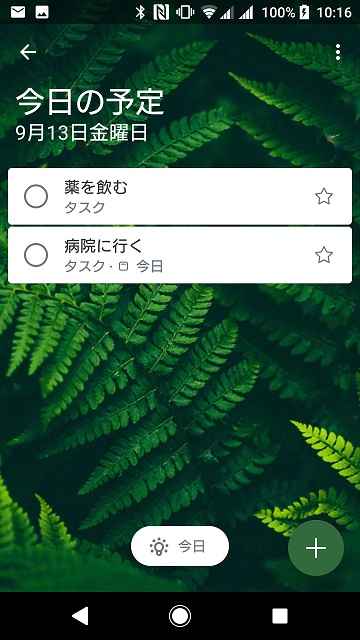
ちなみに以前のバージョンの同じ画面がこんな感じ。かなりブライトが高めの背景が多く、薄暗いイメージでした。
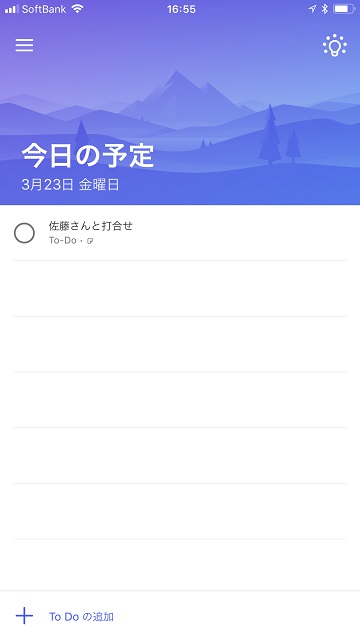
その他に、作成するTODOリストのタイトルにもアイコンが設定できるようになり、リストの内容を一目で把握できるようになっています。
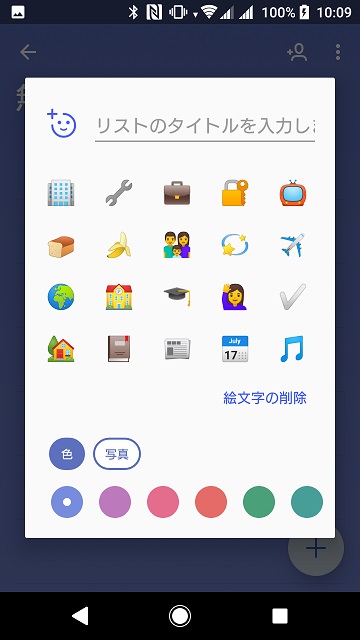
以前の「Microsoft To-Do」のレビューは別記事をご覧ください。
今日の予定
以前のレビューでも書きましたが、「Microsoft To-Do」を使っていて便利なのは、作ったタスクを「今日の予定」に入れる設定です。
普段生活している中で、「やること」や「思いついたこと」などを書き留めておいて、時間が出来た時に「今からこれをやる」というスイッチを入れるのに役に立ってくれています。
もちろん買い物リスト的な使い方も十分にできますが、このアプリを使っていて、一番の利点は「やる気スイッチ」が入れられるところです。
今日の予定に入れる操作も非常に簡単、書き留めてあるリストを選んで画面右上の「太陽」アイコンをタップするだけで、「今日の予定」に入ります。
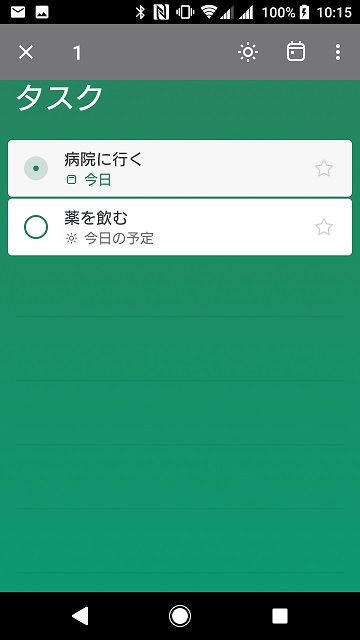
朝起きた時や、これから自由な時間が出来た時に、今から出来そうな作業をリストから選んで、今日の予定に入れます。
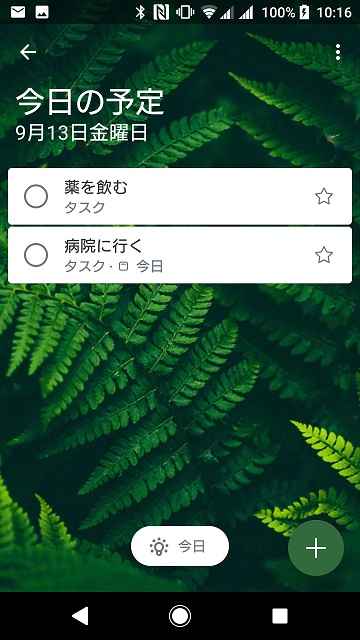
後は作業をして「タスクの完了」操作をするだけです。
Windows10のストアアプリで共有
Windowsストアにも「Microsoft To-Do」アプリがあるので、Windows10でも同様にタスクを追加したり確認することができます。
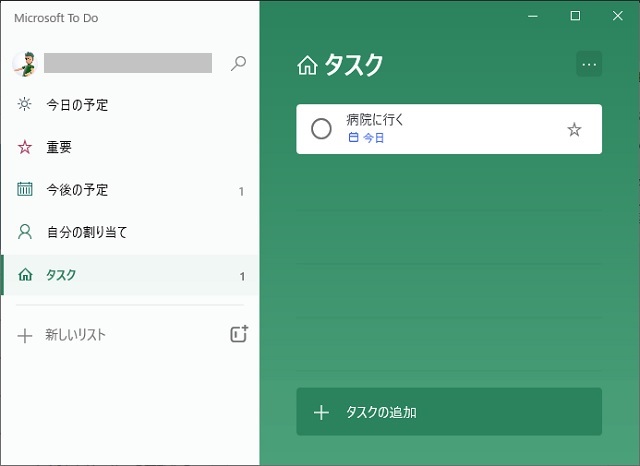
同じMicrosoftアカウントでサインインすれば、タスクの内容を共有できるので、外出時はスマホで自宅や職場であればパソコンから「今日の予定」を操作することができます。
Microsoft Launcherで確認
Androidスマホで使える、ホームアプリ「Microsoft Launcher」でウィジェットとして「To-Do」を表示させることができるので、毎回アプリを起動させずにタスクの確認や更新が行えます。
1. Microsoft Launcherのサイドバーを表示して「このビューを編集」をタップします。
2. 表示された「概要」画面で「タスク」を追加(右側のチェックを付ける)します。
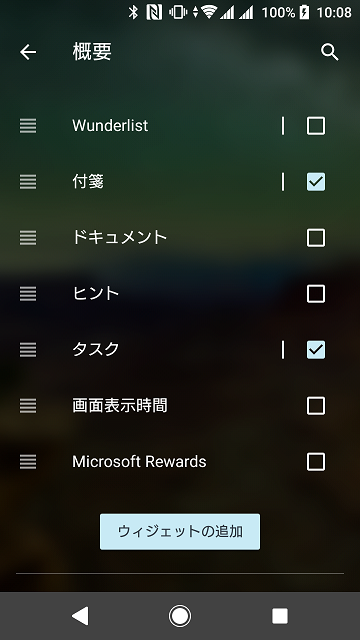
Windowsの付箋アプリと同様に、「タスク」がサイドバー上で確認できるようになります。ホーム画面でスワイプするだけでタスクが確認できるので、操作がかなり楽になります。
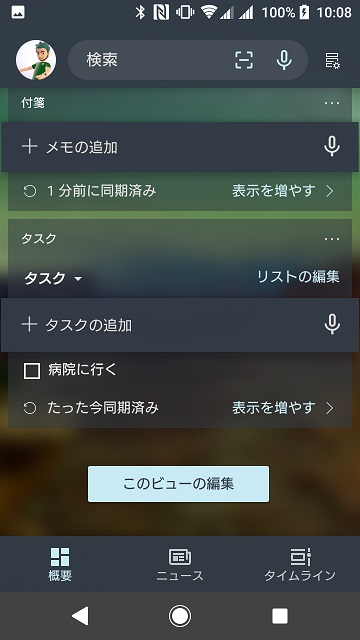
Microsoft Launcherの詳しい使い方は別記事をご覧ください。
まとめ
今回の更新で、見た目の印象が変わり、画像イメージがリッチな今風のアプリとしてリニューアルされました。タスクリストにもアイコンが設定可能になったので、上手に設定すれば直感的にタスクの内容が把握できる機能が追加されています。
そのほかに、「Windowsストア」アプリや、「Microsoft Launcher」アプリなど、パソコン用のアプリやスマホ用のホームアプリを使ってタスクを共有することができるので、外出時以外でもパソコンでタスクを管理したりすることが出来ます。
普段からのアイデアや作業内容を書き留めておいて、ちょっとした空き時間に「やる気スイッチ」を押して「今日の予定」タスクを進めるといった使い方がおススメのアプリです。
スポンサーリンク
最後までご覧いただき、ありがとうございます。